インスタでハイライトが作れないのはなぜ?
ハイライトの効果的な使い方が知りたい…!
 いちろー
いちろーこんな悩みはありませんか?
 ありさ
ありさハイライトが作れないのは、さまざまな原因が考えられます!
そこで本記事では、インスタグラム総フォロワー数200万人超えの僕たちはだし夫婦が、インスタグラムでハイライトが作れない原因を徹底解説します!
対処法と、ハイライトを戦略的に設定する方法も紹介するので、ぜひ参考にしてみてくださいね。
わかること
この記事を書いた人
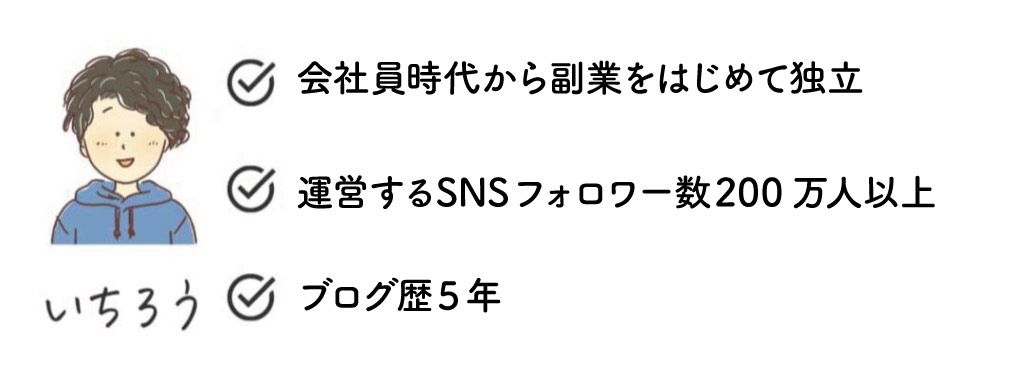
この記事を書いている僕は、会社員時代から10個以上の副業に挑戦。フリーランスとして独立して法人化までたどり着いた今も10個以上の収入源を持っています。
インスタグラムでハイライトを設置する目的とは?
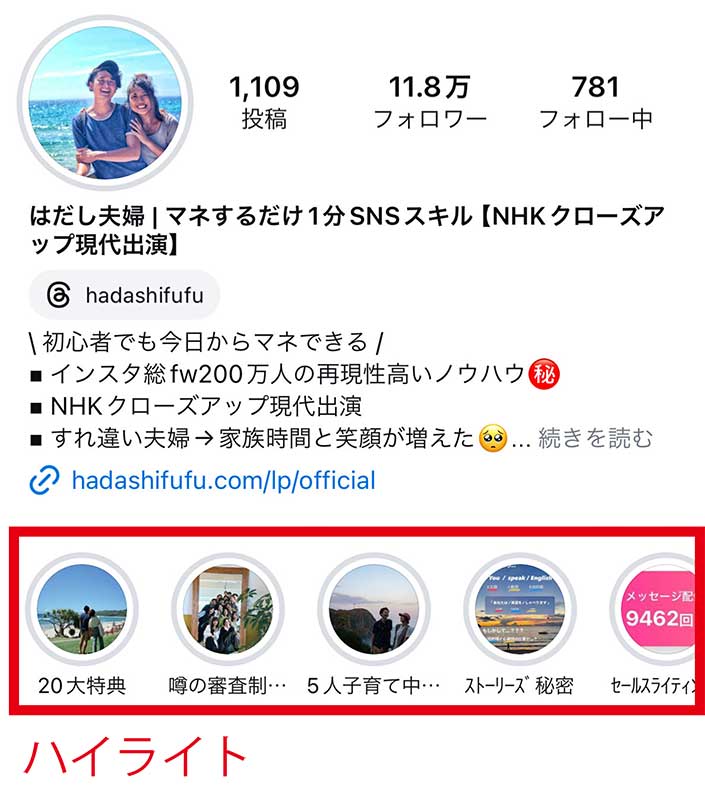
プロフィールのTOP画面に表示されるので、優先度が高く、重要な発信をハイライトに残しましょう。
ハイライトに残す内容の例
- 実績
- お客さまの声
- お知らせ
- 自己紹介
- お役立ち情報
- 想い
- PR案件
- よくある質問 など
 いちろー
いちろープロフィールやハイライトを整えるのは、フォロー率が倍になることもあるくらい重要なんです!
こちらの記事では、インスタグラムのおしゃれなプロフィール・自己紹介の書き方を紹介しているので、あわせて読んでみてください。
インスタグラムでハイライトが作れない(追加できない)5つの原因と対処法

ここでは、インスタグラムでハイライトが作れない原因と対処法を解説します。
それぞれ詳細を見ていきましょう。
原因①ストーリーズに投稿したことがないから
ストーリーズを投稿したことがないと、ハイライトを作成できません。
 いちろー
いちろー過去に投稿したストーリーズを使って、ハイライトを作りますよ!
ストーリーズを投稿したことがない人は、まずはストーリーズを投稿しましょう。
以下の記事では、ストーリーズを上げる7つの意味と重要性について解説しているので、あわせて読んでみてくださいね。
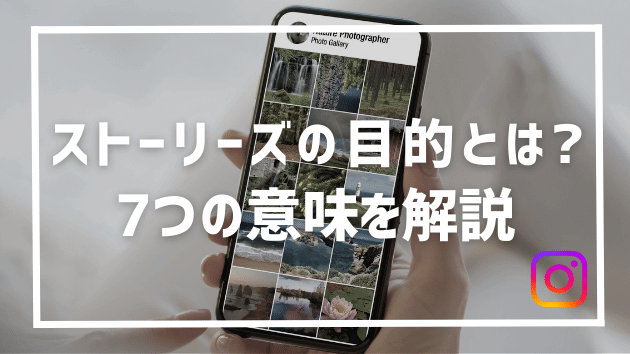
原因②アーカイブに保存する設定がオフになっているから
インスタグラムの『アーカイブ』とは、投稿したストーリーズが自動で保存される機能です。
 ありさ
ありさアーカイブに保存する設定がオフになっていると、ハイライトが作れません…。
『アーカイブに保存する』設定がオフになっている場合は、オンにしましょう。
『オン』にする方法はこちら
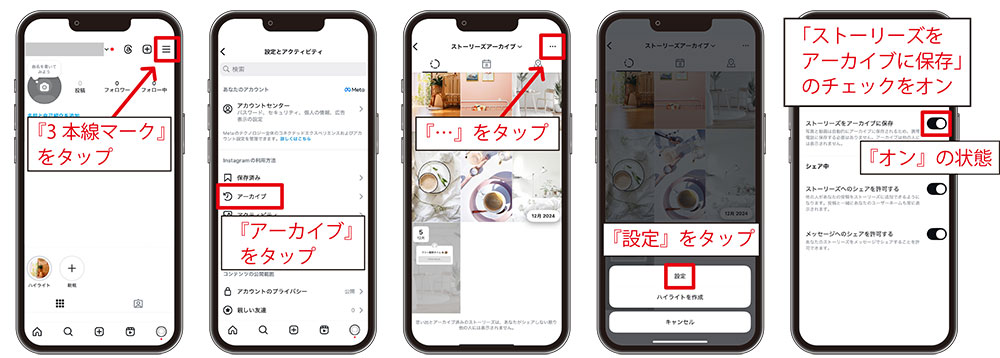
- プロフィールTOP『3本線メニュー』を選択
- 『アーカイブ』を選択
- 右上『…』を選択
- 『設定』を選択
- 『ストーリーズをアーカイブに保存』のチェックをオンにして完了
こちらの記事では、インスタグラムの「アフィリエイトで稼げない」を解決するコツを紹介しているので、あわせて読んでみてください。
原因③Web版(ブラウザ)のインスタグラムから追加しようとしているから
ストーリーズをハイライトに追加するには、アプリの利用が必須です。
 いちろー
いちろーWeb版(ブラウザ)を利用している場合、ハイライトにストーリーズを追加できませんよ!
 ありさ
ありさハイライト追加以外にも、ストーリーズやリールは、Webブラウザから投稿できないんです…。
ハイライトを作成する際は、インスタグラムのアプリを利用して追加しましょう。
インスタグラムを開く際は、アプリとブラウザを状況に応じて使い分けると便利です。
以下の記事では、Web版インスタグラムを利用する際のメリット・デメリットを解説しているので、あわせて読んでみてください。

原因④インスタグラムやスマホで不具合が起きているから
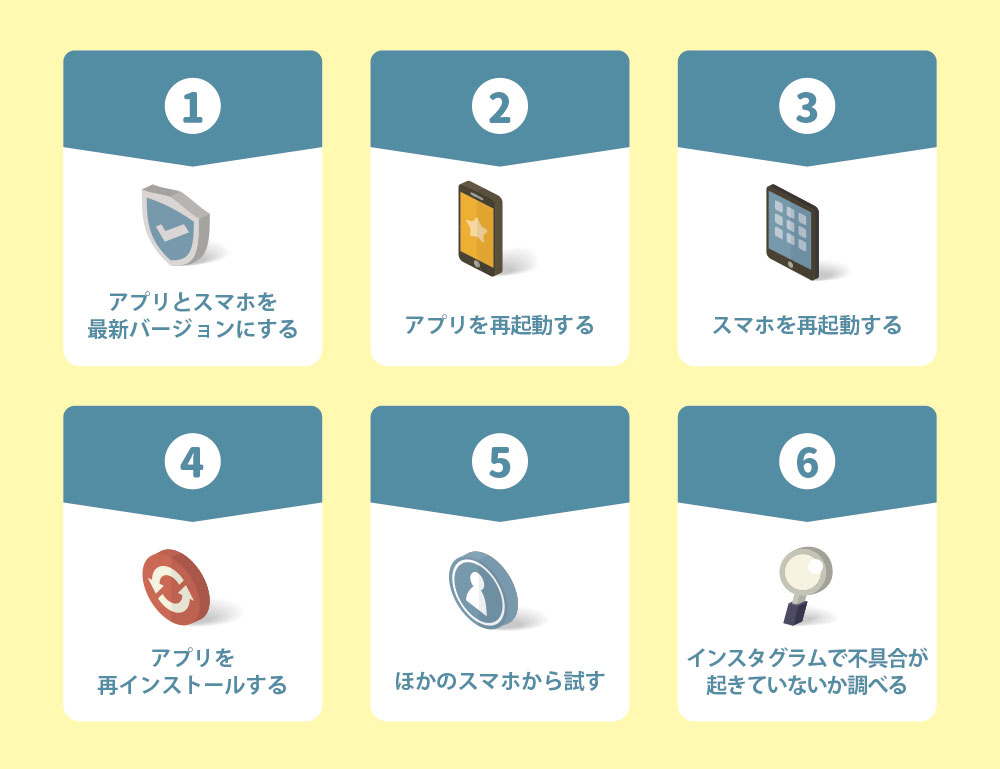
インスタグラムやスマホで不具合が起きているのも、ハイライトが作れない原因の一つです。
不具合を解決するための対処法はこちら
- アプリとスマホを最新バージョンにする
- アプリを再起動する
- スマホを再起動する
- アプリを再インストールする
- ほかのスマホから試す
- インスタグラムで不具合が起きていないか調べる
 いちろー
いちろー再インストールやほかのスマホで試す場合、ログイン情報(ID・パスワード)をメモしておきましょう。
インスタグラムの不具合の最新情報を知るには、リアルタイム監視サイト『Downdetector』で確認するのがおすすめです。
『Downdetector』で、インスタグラムで問題が起きていないか確認できるページは、こちら。
原因⑤インターネット(Wi-Fi)の接続が不安定になっているから
インターネットの接続が不安定になっているのも、ハイライトが作れない原因の一つ。
 ありさ
ありさハイライトに限らず、ストーリーズやフィードなどの投稿に失敗することも…!
インターネットを利用した作業をする際は、事前に接続状況を確認しましょう。
インスタグラムでハイライトを作る4つの方法
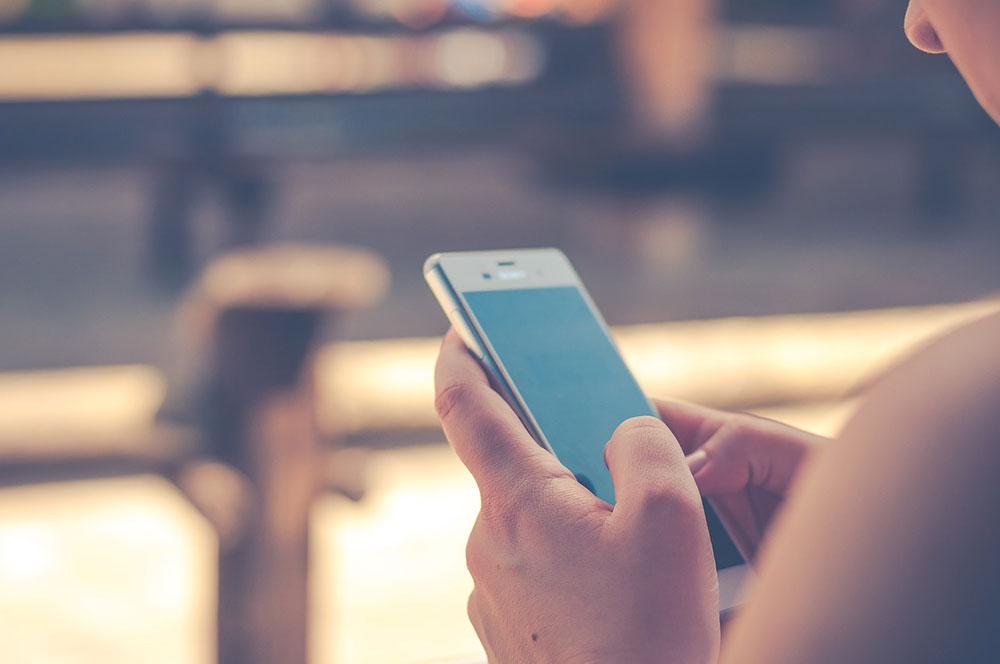
ここでは、ハイライトを作る方法を紹介します。
それぞれ詳細を見ていきましょう。
作り方①1つ目を(はじめて)作成する場合
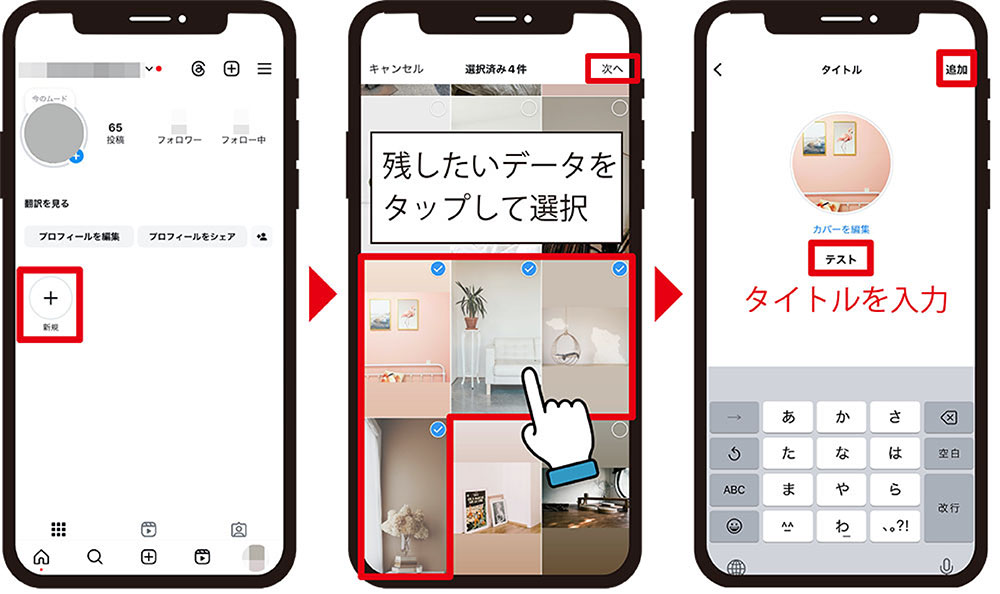
はじめてハイライトを作成する手順は、以下のとおりです。
- プロフィールTOP『+:新規』を選ぶ
- ハイライトに残したい投稿を選択し『次へ』を選ぶ(複数選択可能)
- タイトル(名前)を入力し『追加』をタップすると完成
必要であれば『カバー写真(アイコン)』も設定しましょう
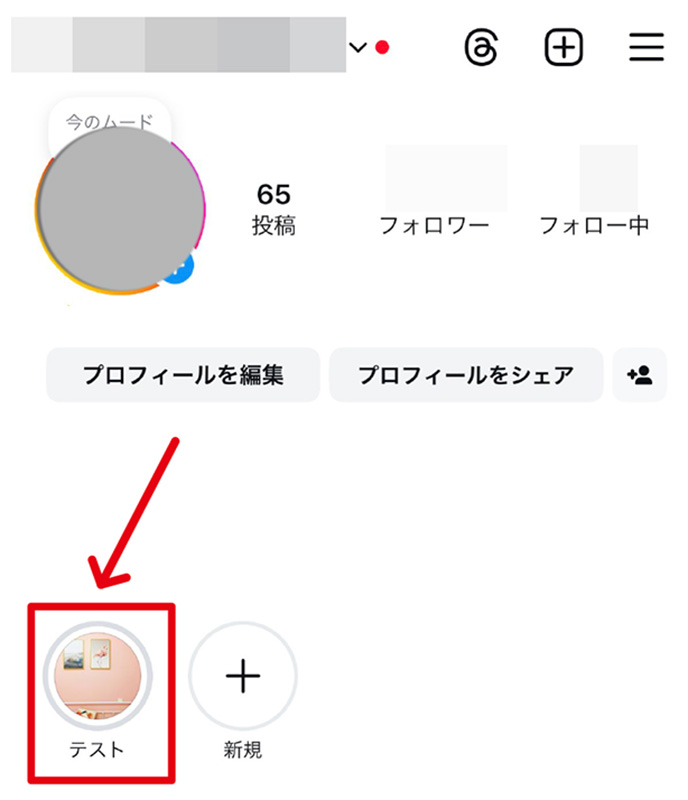
 いちろー
いちろー以上の設定で、一つ目のハイライトが設置されました!
ハイライトの画像や名前を戦略的に設定する方法を先に読みたい人は、こちら。
作り方②2つ目以降を作成する場合
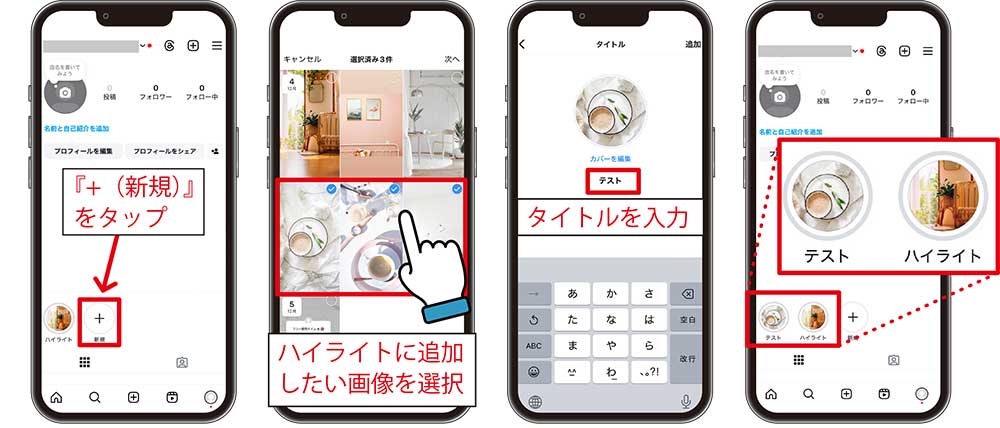
2つ目以降のハイライトを作成する手順は、以下のとおりです。
- 一つ目に作成したハイライトの隣『+:新規』を選択
- ハイライトに残したい投稿を選択し『次へ』をタップ(複数選択可能)
- タイトル(名前)を入力し『追加』をタップすると完成
 いちろー
いちろースマホ作業が苦手な人でも、カンタンに作れますよ!
作り方③ストーリーズ投稿:24時間以内に作成する場合
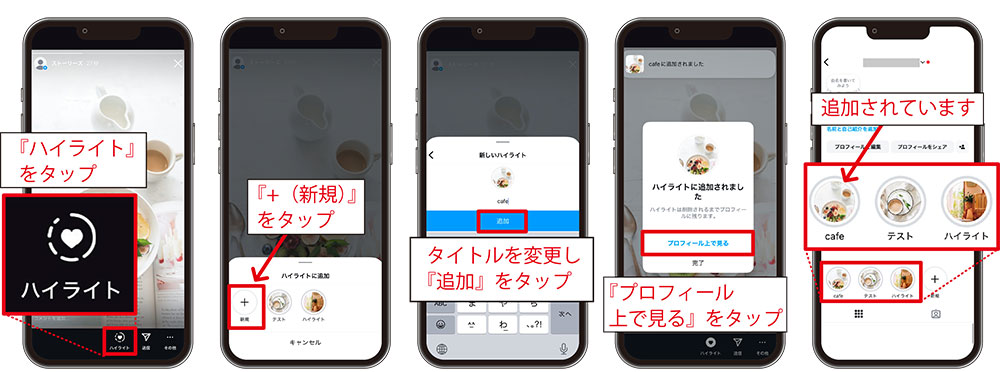
ストーリーズ投稿をした24時間以内にハイライトを作成する手順は、以下のとおりです。
- 投稿したストーリーズの下『ハイライト』を選ぶ
- 『+:新規』を選ぶ
- タイトル(名前)を入力し『追加』を選ぶと完成
 ありさ
ありさストーリーズを投稿したタイミングでハイライトを作成しておくと、抜け漏れがなく安心です♪
作り方④ストーリーズ投稿:24時間以降に作成する場合
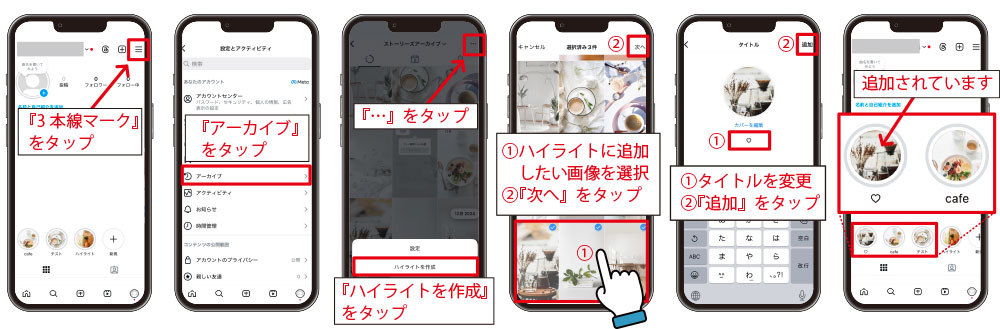
ストーリーズ投稿をした24時間以降にハイライトを作成する手順は、以下のとおりです。
- プロフィールTOP『3本線メニュー』を選択
- 『アーカイブ』を選択
- 右上『…』を選択後『ハイライトを作成』をタップ
- ハイライトに残したい内容を選択し『次へ』をタップ(複数選択可能)
- タイトル(名前)を入力し『追加』を選択すると完成
 いちろー
いちろー24時間経った後に「ハイライトを作りたい」と思ったときも、手軽に作成できて便利です!
インスタグラムでハイライトを戦略的に設定する3つの方法

ここでは、ハイライトを戦略的に設定する方法を紹介します。
それぞれ詳細を見ていきましょう。
方法①カバー画像(アイコン)を変更する方法
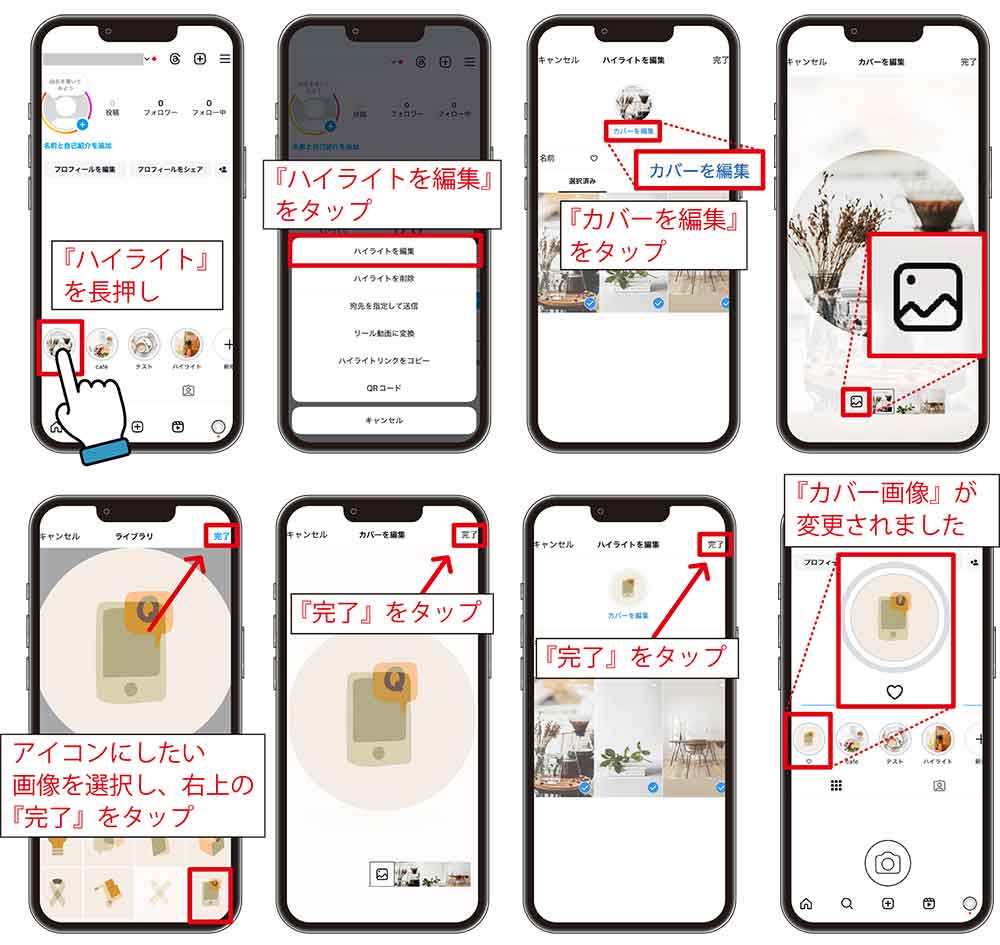
ハイライトを戦略的に設定するために、カバー画像にもこだわりましょう。
カバー画像を変更する方法は、以下のとおりです。
スマホに保存されている画像を
アイコンにする場合
- プロフィールTOPから、カバー写真を変更したいハイライトを長押し
- 『ハイライトを編集』を選択
- 『カバーを編集』を選択
- 一番左の景色のようなマークをタップ
- アイコンにしたい画像を選択し、右上『完了』をタップ
- さらにもう一度『完了』を選択
- 最後に『完了』を選択すると完成
 いちろー
いちろーストーリーズで投稿した画像をアイコンにしたい人は『手順⑤』で、横にスクロールして投稿済みの画像を選択してくださいね!
ハイライトのアイコンは、アカウントの世界観に合った画像を選びましょう。
アイコンや投稿画像にこだわることも、個人のインスタグラム集客を成功へ導く方法の一つ。
以下の記事では、個人でもインスタグラムの集客に成功するコツを紹介しているので、あわせて読んでみてください。

方法②タイトル(名前)を変更する方法
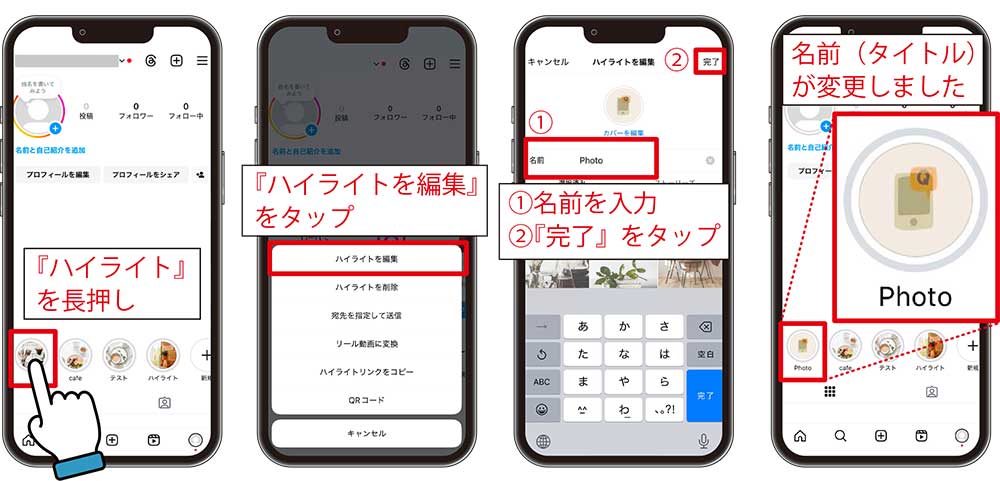
タイトルにこだわるのも、戦略的にハイライトを設定する方法の一つです。
ハイライトのタイトルを変更する方法は、以下のとおりです。
- プロフィールTOPから、名前を変更したいハイライトを長押し
- 『ハイライトを編集』を選択
- 名前を入力し、右上『完了』を選択すると完成
ハイライトのタイトルを決めるコツ
- タイトルの文字数は5〜7文字で抑える
- ハイライトの内容がイメージできる言葉にする
- 興味を引くタイトルにする
 いちろー
いちろーポイントを押さえて、ハイライトのタイトルを考えましょう。
「ハイライトの画像にタイトルも一緒にデザインとして入れているから、タイトルは空白にしたい」と思う人はいませんか?

ハイライトのタイトルを
空白にする方法を見る
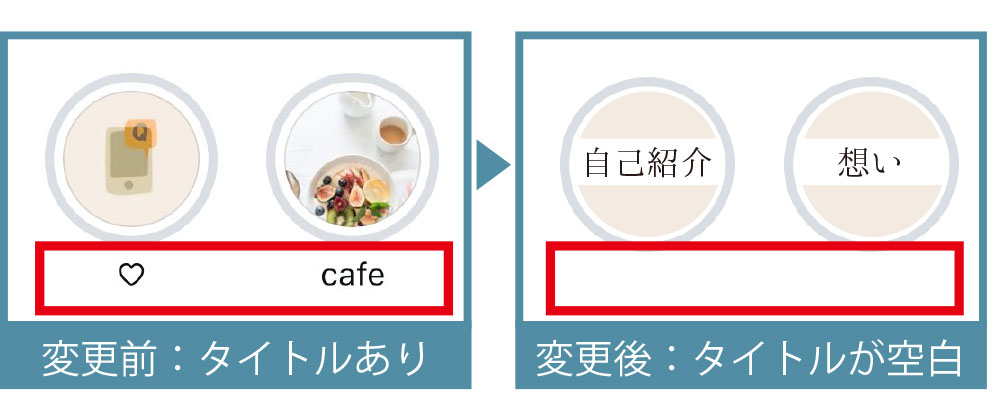
- プロフィールTOPから、名前を変更したいハイライトを長押し
- 『ハイライトを編集』を選択
- 名前を入力する箇所で「ㅤㅤㅤㅤ」内の空白をコピーして貼り付け
- 右上『完了』を選択すると、空白表示が完成
※「ㅤㅤㅤㅤ」←こちらの「カッコ」内のスペースをコピー&貼り付けましょう。
 ありさ
ありさタイトルを空白表示させたい人は、試してみてくださいね♪
方法③順番を変更する方法
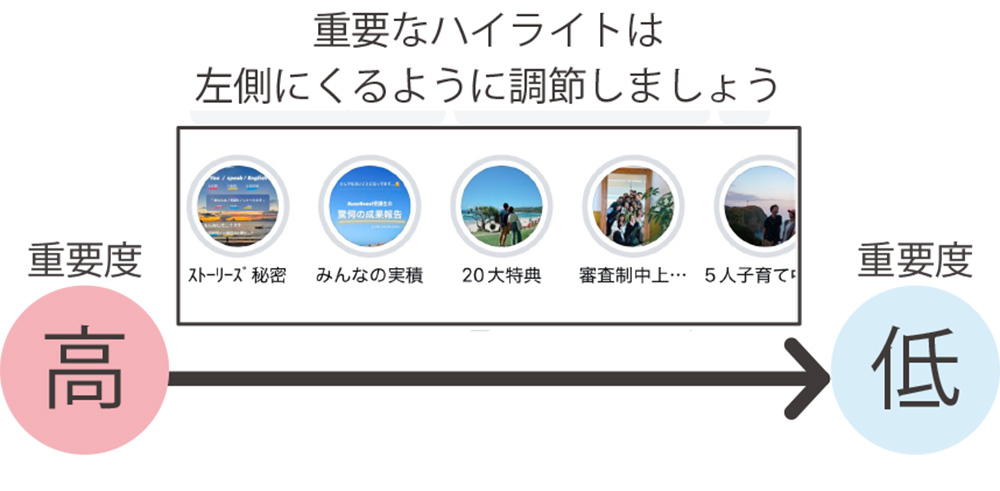
戦略的にハイライトを設定するために、表示順にもこだわることが重要です。
ユーザーに一番伝えたい重要なハイライトは、左側に設定しましょう。
 ありさ
ありさただし、ハイライトは手動で並べ替えて順番を変えることができません…。
既存のハイライトにストーリーズを追加すると、最新のハイライトとして左側に移動します。
 いちろー
いちろー重要なハイライトは、左側にくるように調整しましょう!
以下の記事では、インスタグラムでの集客のコツを解説しているので、あわせて読んでみてください。
» インスタグラム集客のコツ7選!難しいと悩んだら試すべき方法をプロが解説
インスタグラムでハイライト内の写真を保存する方法
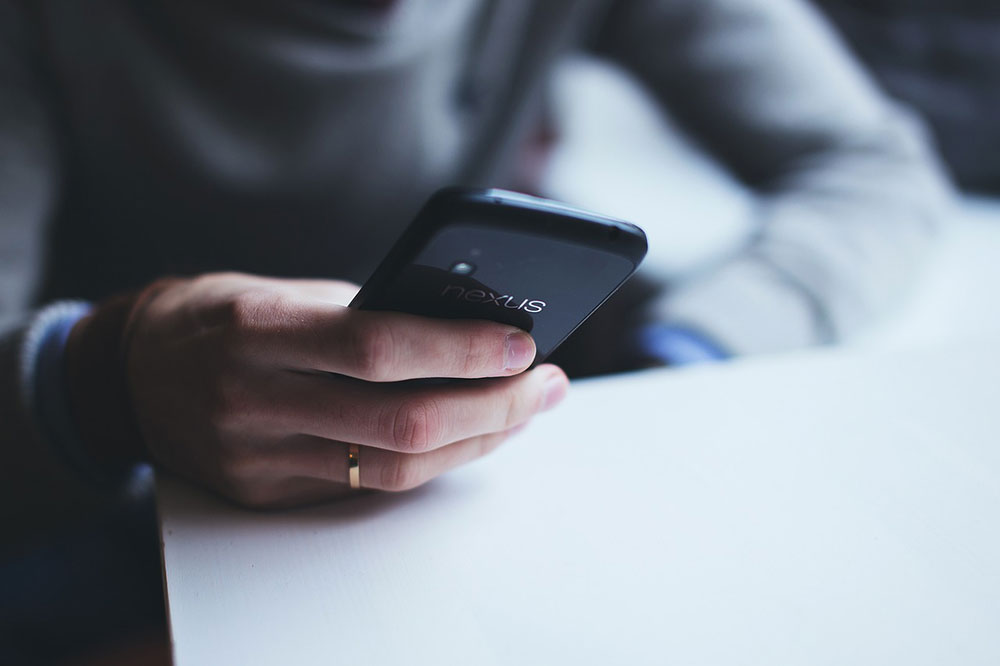
ここでは、ハイライト内の写真をどうやって保存するか説明します。
それぞれ詳細を見ていきましょう。
自分のアカウントの場合
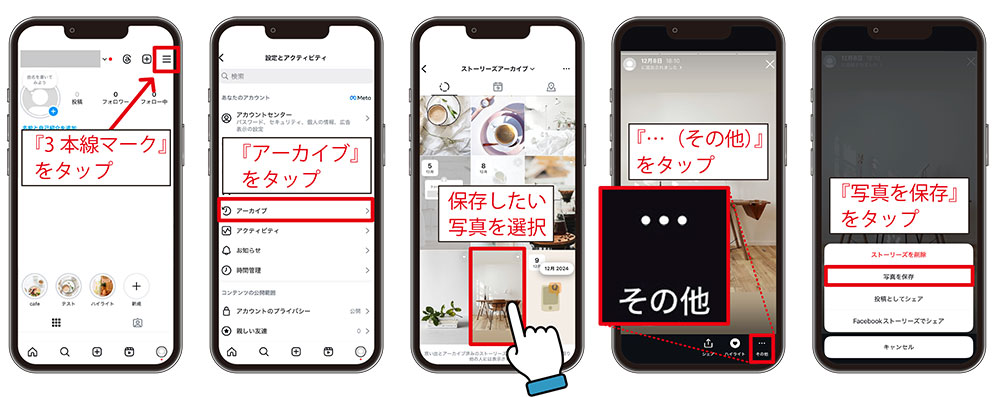
自分のアカウントの場合
ハイライト内の写真を保存する方法は、以下のとおりです。
- プロフィールTOP『3本線メニュー』を選ぶ
- 『アーカイブ』を選ぶ
- ストーリーズアーカイブから保存したいデータを選ぶ(複数選択不可)
- 右下『…(その他)』を選ぶ
- 『写真を保存』をタップすると、スマホ端末に保存完了
 いちろー
いちろー画像の保存はできますが、ハイライトごと保存できる機能はありません。
他人のアカウントの場合
ほかのユーザーのハイライトから、画像・動画はダウンロードできません。
 ありさ
ありさとはいえ、参考にしたいストーリーズを保存しておきたいときもありますよね…。
他人のハイライト内の画像・動画を保存する裏ワザは、以下のとおりです。
| データの種類 | 保存方法 |
|---|---|
| 画像 | スクリーンショットを撮影する |
| 動画 | ・iPhoneの場合「画面収録」機能で録画する ・Androidの場合「スクリーンレコード」機能で録画する |
 いちろー
いちろー保存する際は、絶対にモラルを守りましょう!
インスタグラムでハイライト全体・保存されている投稿をシェアする方法
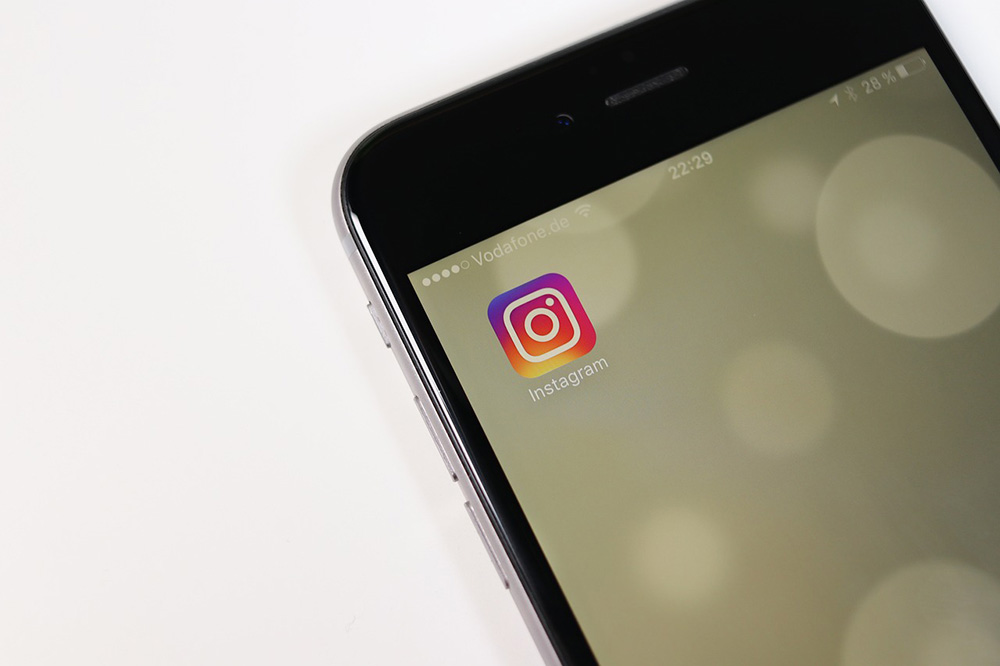
ここでは、ハイライト全体・保存されている投稿をシェアする方法を紹介します。
それぞれ詳細を見ていきましょう。
ハイライト全体をシェアする方法
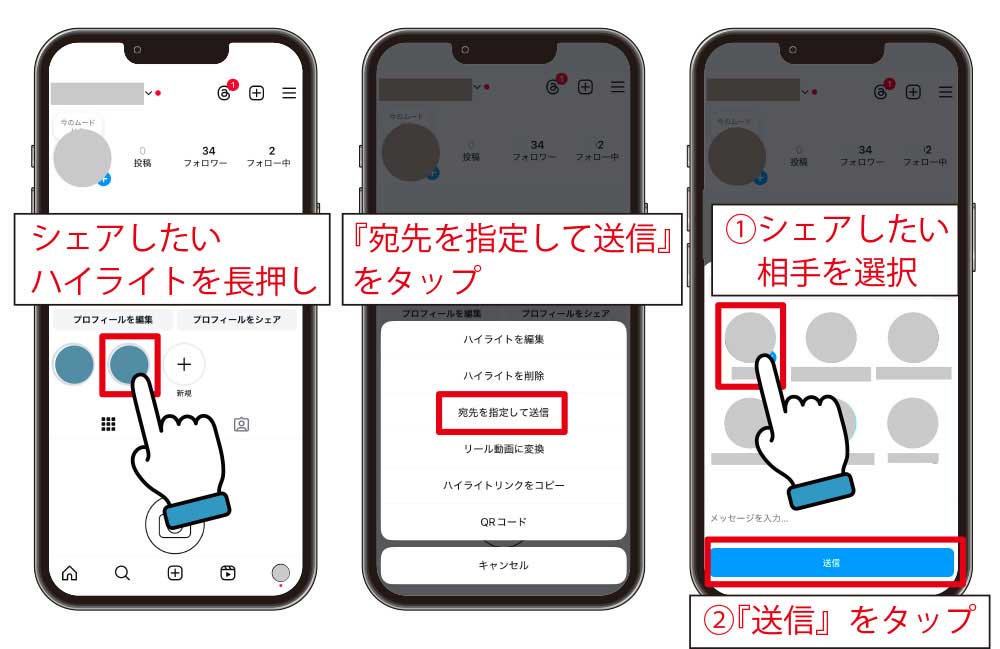
ハイライト全体をシェアする方法は、以下のとおりです。
- プロフィールTOP『ハイライト』を長押し
- 『宛先を指定して送信』を選ぶ
- シェアしたい相手を選択し『送信』を選ぶと、DMでシェア完了
 ありさ
ありさシェアできるのは、あなたがフォローしている人のみです♪
ハイライト内に保存されている投稿(ストーリーズ)をシェアする方法
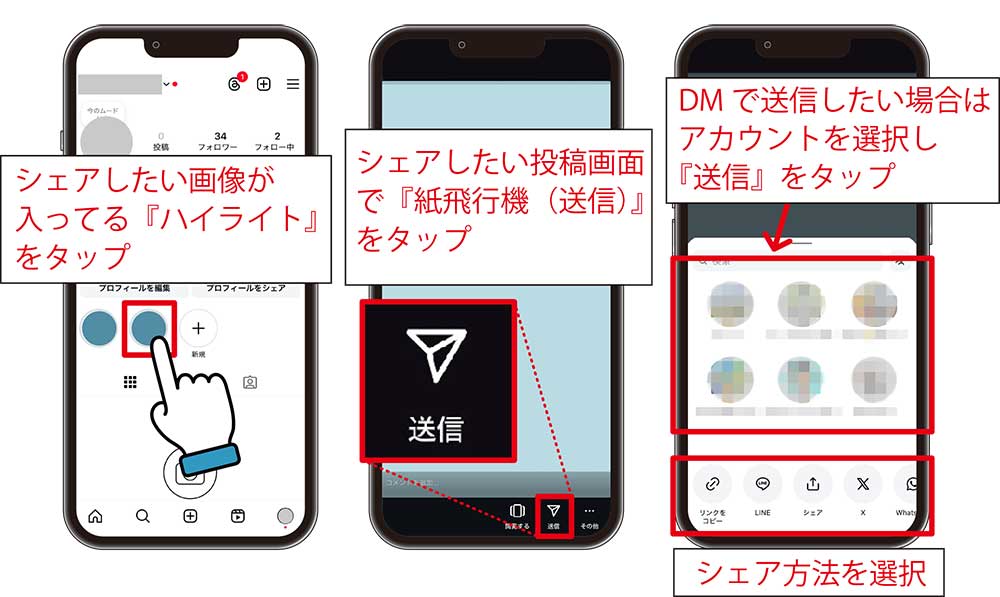
ハイライト内の投稿をシェアする方法は、以下のとおりです。
- プロフィールTOP『ハイライト』を選ぶ
- シェアしたい投稿画面で『紙飛行機マーク』を選ぶ
- 好きな方法でシェアする
 いちろー
いちろーフォローしている人にDMで送信したり、LINEでシェアしたりと、好きな方法を選べて便利ですよ!
「ほかにもシェアする方法を知りたい!」と思う人はいませんか?
以下の記事では、アカウントや投稿の共有方法を画像付きで解説しているので、あわせて読んでみてくださいね。

インスタグラムでハイライトをリール動画に変換する方法

ハイライトをリール動画に変換する方法は、以下のとおりです。
- プロフィールTOP『ハイライト』を長押し
- 『リール動画に変換』を選択
- 音源を選択し『次へ』をタップ
- 投稿データを編集し『次へ』を選択
- 『次へ』を選択
- 最後に『シェア』をタップして投稿完了
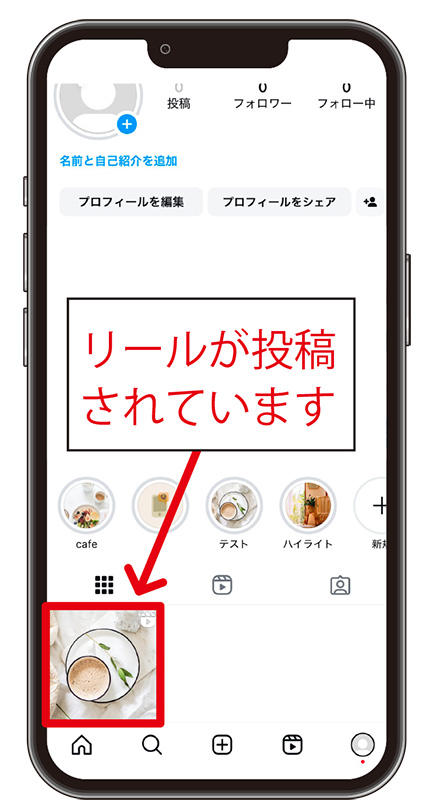
こちらの記事では、リールの再生回数を増やすコツを解説しているので、あわせて読んでみてください。
インスタグラムでハイライトだけ作る裏ワザ
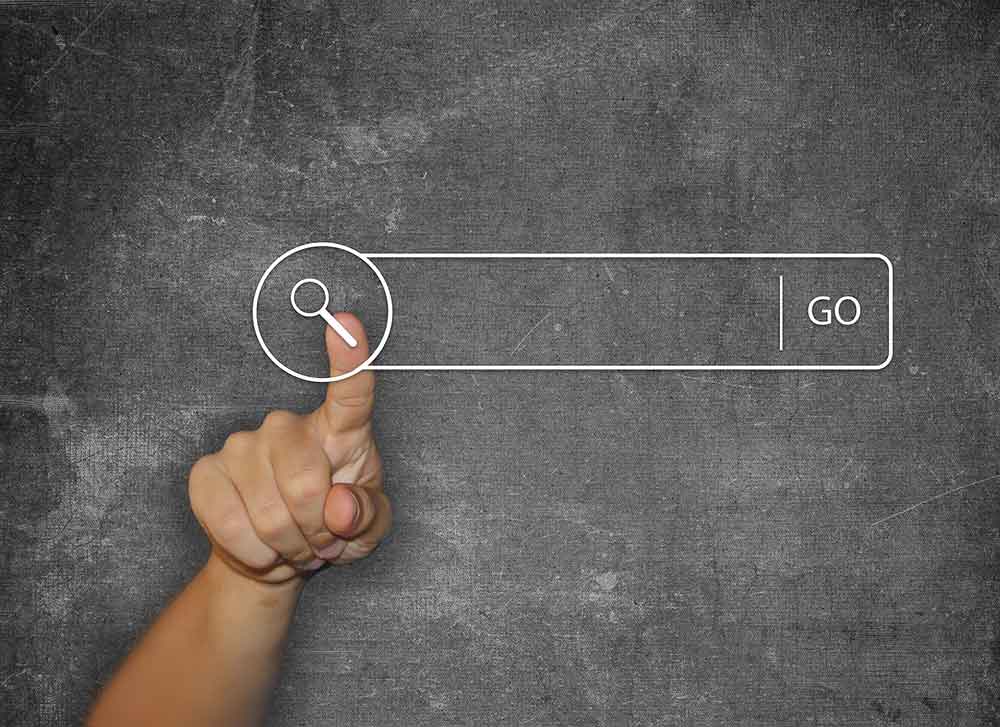
ハイライトを作成するには、ストーリーズを投稿する必要があります。
とはいえ「なるべくストーリーズは見られずに、ハイライトだけ設置したい…」と思う人もいるでしょう。
ハイライトだけ作る裏ワザは、以下のとおりです。
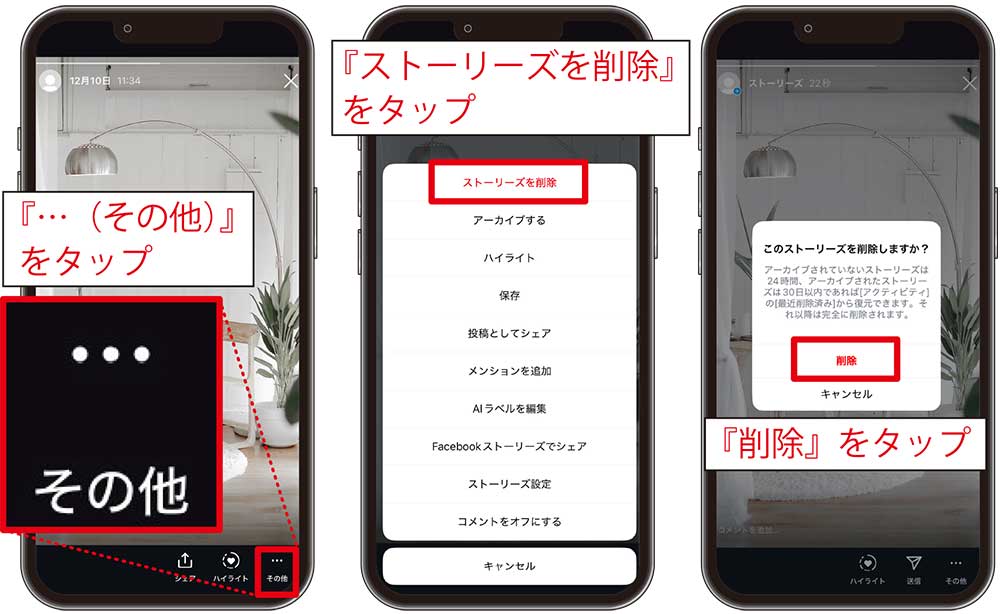
- ストーリーズ投稿後、すぐに右下『…(その他)』を選ぶ
- 『ストーリーズを削除』を選ぶ
- 『削除』を選ぶ
『削除』したストーリーズは、30日間であれば復元可能のため、24時間後に使用します。
 いちろー
いちろー削除したストーリーズを24時間以内に復元すると、復元したタイミングで再度ストーリーズに掲載されます。
 ありさ
ありさ復元するのは、削除したタイミングから24時間待ってくださいね♪
ストーリーズを削除して24時間後に
復元する手順はこちら
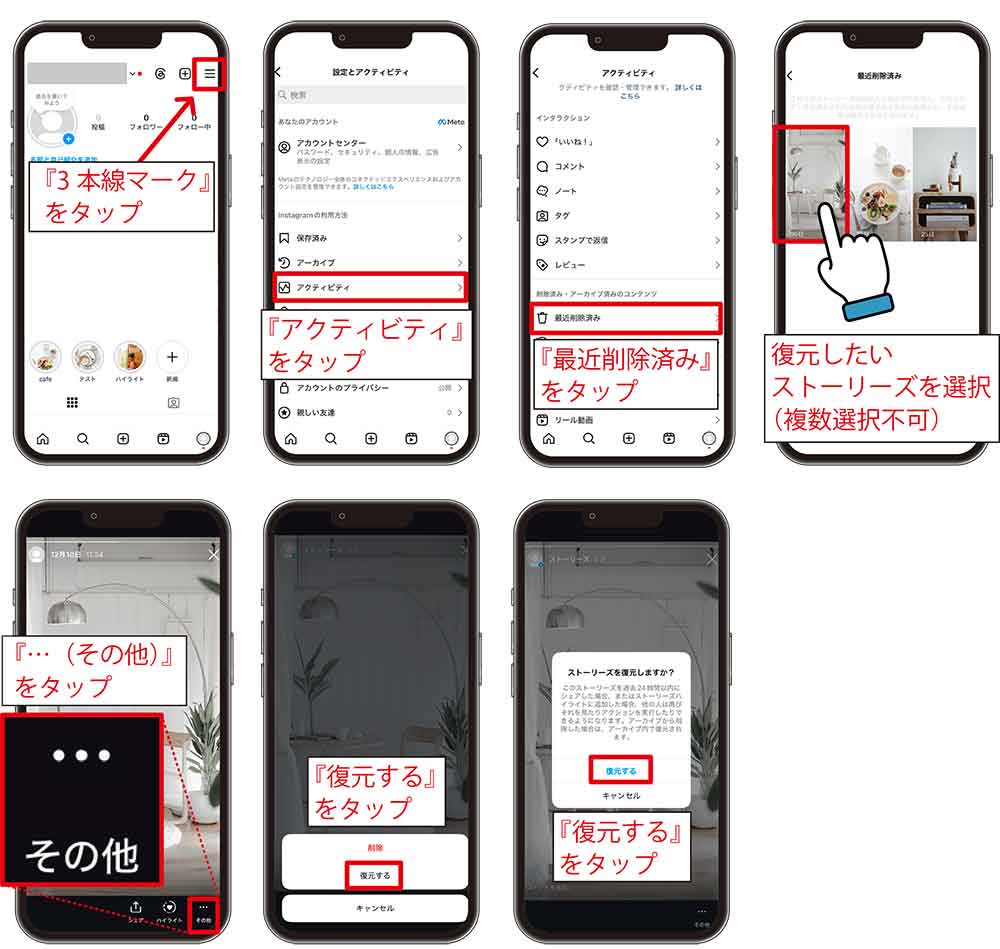
- ストーリーズを削除した24時間後、プロフィールTOP『3本線メニュー』を選択
- 『アクティビティ』を選択
- 『最近削除済み』を選択
- 復元したいストーリーズを選択(複数選択不可)
- 右下『…(その他)』を選択
- 『復元する』を選択
- 再度『復元する』を選択
 いちろー
いちろーすると、復元したストーリーズが『アーカイブ』に入ります!
アーカイブ内の投稿からハイライトを作成する方法は『ストーリーズ投稿:24時間以降に作成する場合』と同じなので、読み返してみてください。
インスタグラムでハイライトを削除する2つの方法

ここでは、ハイライトを削除する2つの方法を紹介します。
それぞれ詳細を見ていきましょう。
①ハイライトそのものを削除
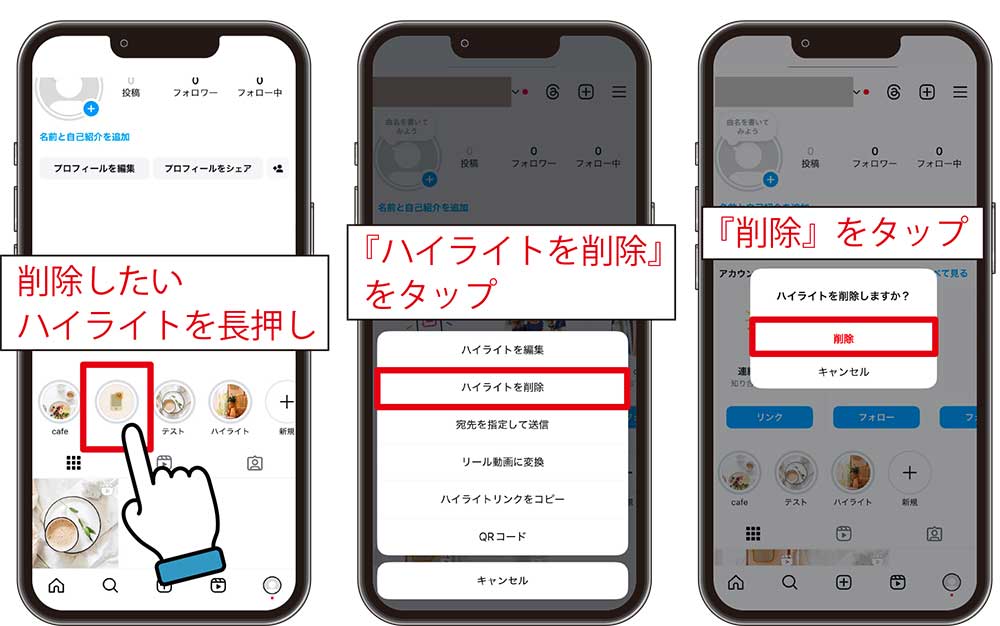
ハイライトを丸ごと削除する手順は、以下のとおりです。
- プロフィールTOP『ハイライト』を長押し
- 『ハイライトを削除』を選ぶ
- 『削除』をタップして完了
 いちろー
いちろー不要になったハイライトは、カンタンに削除できますよ!
②ハイライトに保存されているストーリーズを削除
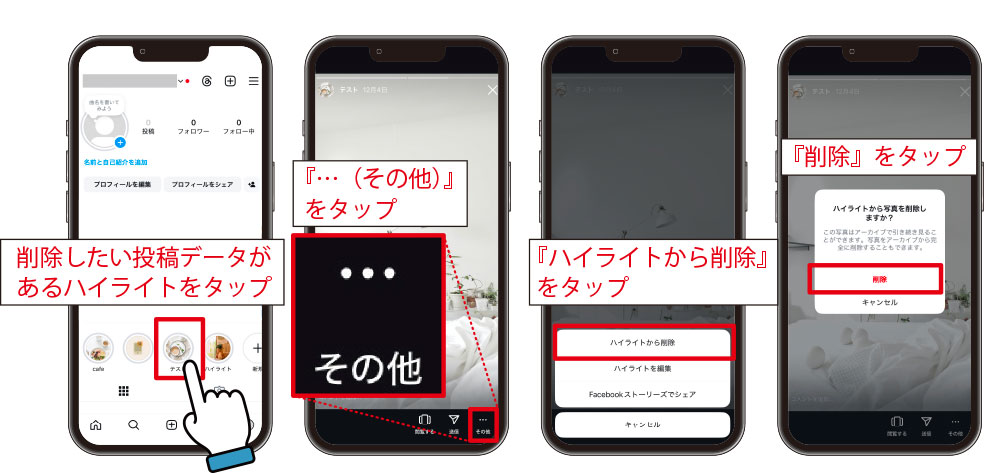
ハイライトに保存されているストーリーズを削除する手順は、以下のとおりです。
- プロフィールTOP『ハイライト』を選ぶ
- 削除したい投稿画面で『…(その他)』を選ぶ
- 『ハイライトから削除』を選ぶ
- 『削除』を選ぶと削除完了
 ありさ
ありさ削除しても、一旦アーカイブに保存されるので安心です♪
 いちろー
いちろーアーカイブから、完全に削除することもできますよ!
アーカイブから完全に削除する方法
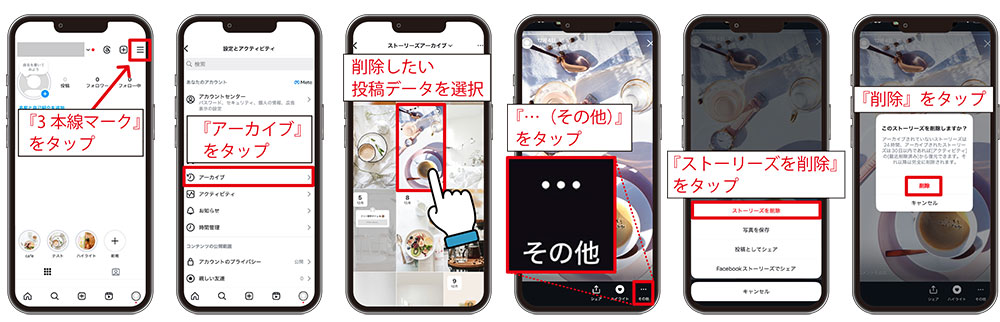
アーカイブから完全に削除する方法は、以下のとおりです。
- プロフィールTOP『3本線メニュー』を選択
- 『アーカイブ』を選択
- 削除したい投稿データを選択
- 右下『…(その他)』を選択
- 『ストーリーズを削除』をタップ
- 『削除』をタップ
 ありさ
ありさ以上の設定で、削除してから31日目以降は完全に削除されます!
※削除してから30日以内であれば、復元可能です。
【インスタグラム】ハイライトが作れない(追加できない)ことに関してよくある質問

ここでは、インスタグラムのハイライトに関して、よくあるQ&Aを紹介します。
ハイライトが作れないエラーの原因は?
ハイライトが作れないエラーの原因は、以下のとおりです。
- ストーリーズに投稿したことがないから
- アーカイブに保存する設定がオフになっているから
- Web版(ブラウザ)のインスタグラムから追加しようとしているから
- インスタグラムやスマホで不具合が起きているから
- インターネット(Wi-Fi)の接続が不安定になっているから
 ありさ
ありさハイライトが作れないのはさまざまな原因が考えられるため、対処法を読み返してみてくださいね!
ハイライトが作れない原因と対処法について読み返したい人は、こちら。
新しいアカウントでハイライトを作る方法は?
新しいアカウントでハイライトを作る手順は、以下のとおりです。
- ストーリーズをシェアする
- ハイライトを作る
 ありさ
ありさハイライトは、投稿したストーリーズを使用して設置します♪
 いちろー
いちろーまずはストーリーズを投稿しましょう。
ハイライトを作る方法を読み返したい人は、こちら。
ハイライトは何個まで作れるの?
ハイライトは、いくつでも作れます。
ただし、スマホでインスタグラムを開く際、画面に表示されるハイライトの数は5個程度です。
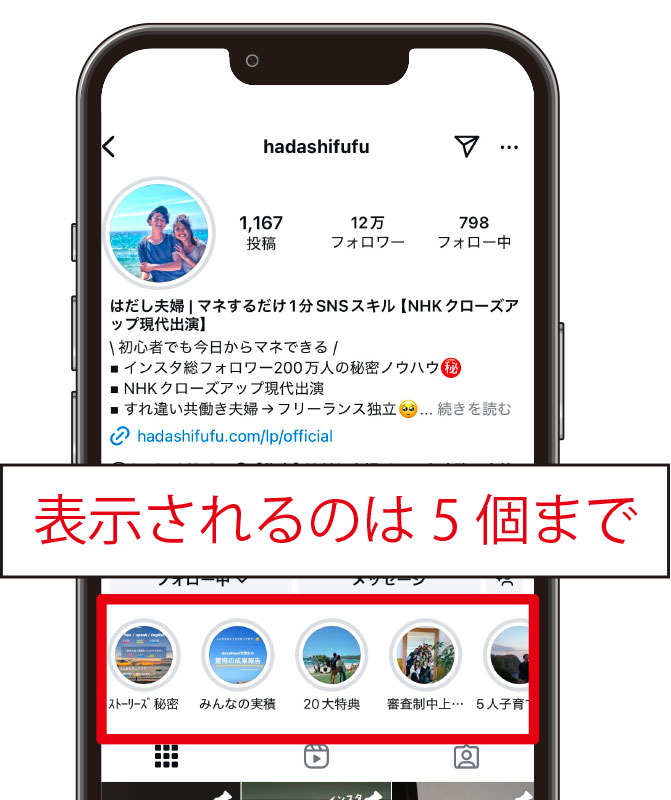
 ありさ
ありさ6個を超える場合は、画面からはみ出して見てもらえないことがあるので、むやみに増やすのはやめましょう。
ハイライトの順番は並べ替えられる?
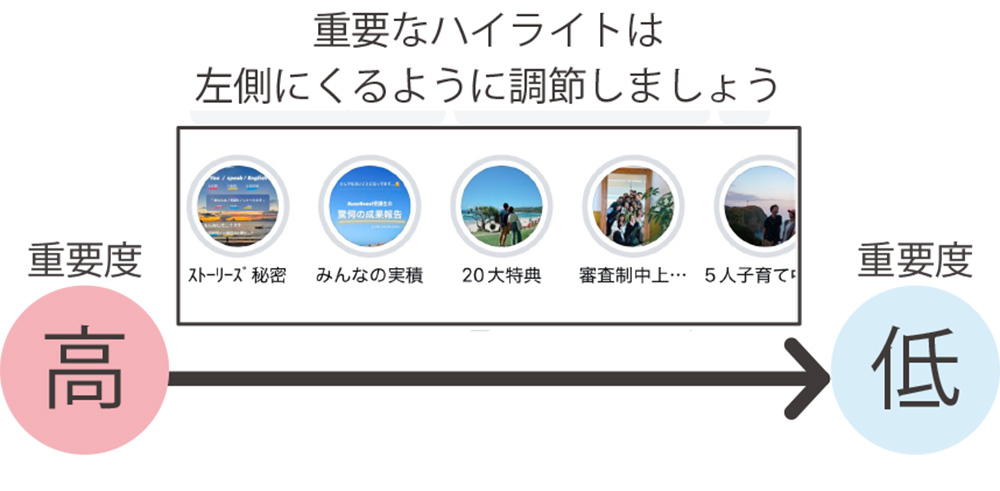
ハイライトの順番は、手動では並べ替えられません。
 いちろー
いちろー最新のストーリーズを追加したハイライトが、一番左側にきますよ!
ハイライトは、ユーザーに見てほしい順になるよう、定期的に整えましょう。
インスタグラムのハイライトを活用してプロフィールを魅力的に整えましょう!

この記事では、ハイライトが作れない原因と対処法について解説しました。
ハイライトが作れない原因は、以下の5つです。
 いちろー
いちろークリックすると該当箇所に飛べるので、対処法を読み返してみてくださいね。
また、ハイライトを戦略的に設定する方法は、以下のとおり。
 ありさ
ありさポイントを押さえて、プロフィールを魅力的に整えましょう!
 いちろー
いちろーそうは言っても「ちゃんとプロフィール設計ができているのかわからない…」と、不安になっていませんか?
僕たちはだし夫婦のアカウントでは、インスタグラム総フォロワー200万人を達成したノウハウを発信しています。
「効率的に運用方法を学びたい!」と思っている方は、以下の案内をチェックしてみてください。




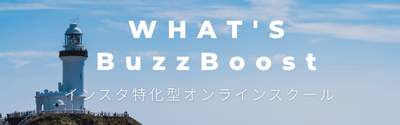






コメント